Neįmanoma rasti serverio DNS adreso. Klaidos sprendimas
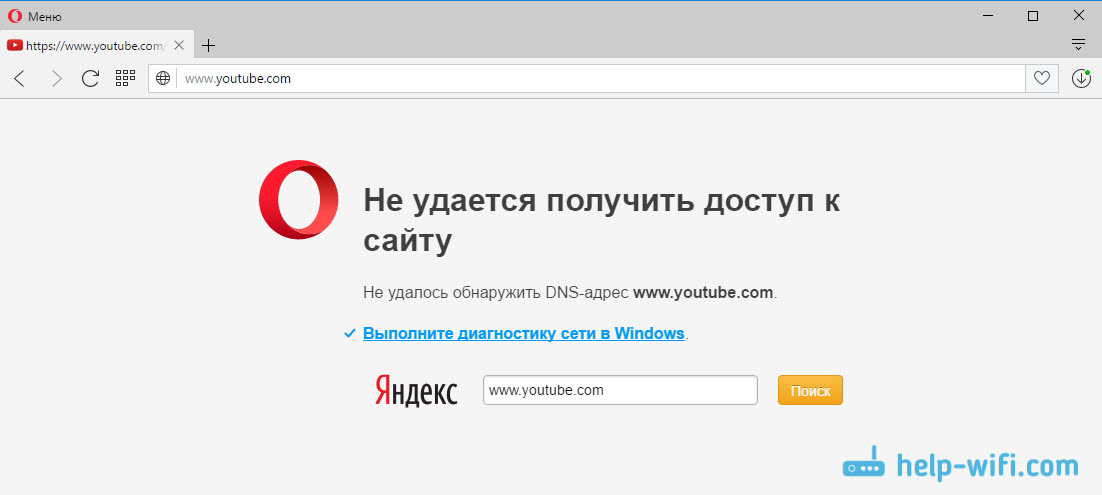
- 3380
- 381
- Kirk Ward Sr.
Neįmanoma rasti serverio DNS adreso. Klaidos sprendimas
Labai dažnai svetainėje palikite komentarus, iš kurių imuosi naujų straipsnių temų. Neseniai liko „Windows 10“ klaidos komentaras, kuriame tai buvo komentaras, kuriame nebuvo įmanoma rasti „serverio DNS adreso“. Internetas dingsta, svetainės nustoja atidaryti, o naršyklėje pasirodo klaida, kurios DNS adresas negalėjo aptikti. Po kurio internetas nustoja veikti, atidaroma ne viena svetainė.
Yra tokia problema, ir labai populiarios problemos su DNS klaida yra labai populiari. „Windows“, išspręstos visoms versijoms, bus vienodos. Nesvarbu, „Windows 7“, 8 ar keliolika jūsų turimų. Ir nesvarbu, kurioje naršyklėje atsiranda klaida ir kuri svetainė. Aš parodysiu „Windows 10“ pavyzdyje. Pabandykime pašalinti klaidą „Nepavyko atidaryti šio puslapio“ arba „nesugeba pasiekti svetainės“. Paprastai pagrindinis klaidos pranešimas priklauso nuo pačios naršyklės, kurią naudojate.
Aš patariu susipažinti su straipsniu. Ištaisykite šią klaidą „Windows 11“, galite naudoti sprendimus iš straipsnio DNS serverio nereaguoti į „Windows 11“.Neįmanoma rasti DNS-Address serverio: kas jis yra?
Prieš pereidamas prie sprendimų, noriu parašyti keletą žodžių apie pačią klaidą. DNS reikalingas norint konvertuoti svetainių adresus (kuriuos mes nurodome raidėse) į skaitmeninius adresus. Naršyklės supranta tik savo. Atitinkamai, kai DNS negali konvertuoti adreso, naršyklė praneša apie klaidą, kurios neįmanoma atidaryti svetainės, ir rašo, kad serverio DNS adresas nerandamas.
Pati klaida gali atrodyti kitaip. Viskas priklauso nuo naršyklės.
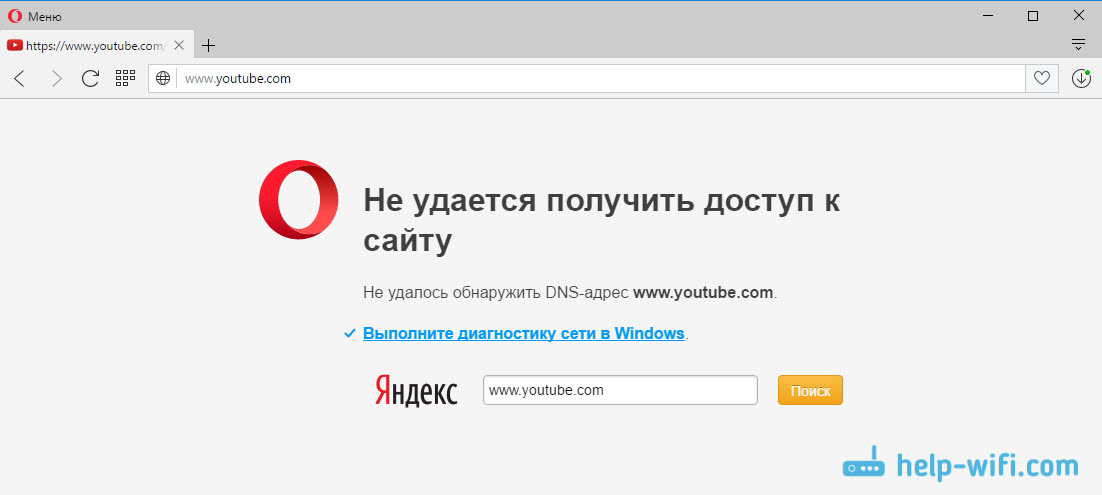
Kaip matote, mano ekrano kopijoje, viršijančioje prieigos prie „YouTube“ svetainės klaidą.Com. Tai nėra svarbu, klaida gali būti bet kurioje svetainėje. Pavyzdžiui, VK.com, facebook.Com, „Google“.Com, yandex.ua ir t. D. Viskas priklauso nuo svetainės, kurią norėjote atidaryti.
Nustatykite DNS klaidos priežastį
Priežastys, dėl kurių susidūrėte su šia klaida. Jų nustatyti nėra sunku. Tvarkykime:
- Problema svetainės pusėje. Jei klaidoje „Nepavyksta rasti serverio DNS adreso“, jūs matote bandydami eiti tik į vieną svetainę, o kitos svetainės atidaromos paprastai, tada greičiausiai problema yra tam tikros svetainės pusėje. Galite tiesiog šiek tiek palaukti arba pabandyti atidaryti svetainę iš kito įrenginio (per kitą ryšį). Jei jis atsidaro, pabandykite išspręsti problemą savo įrenginyje.
- DNS klaida dėl interneto tiekėjo ar maršrutizatoriaus. Jei turite daug įrenginių ir negalite atidaryti svetainių, ta pati klaida, tada problema greičiausiai yra interneto tiekėjo pusėje arba maršrutizatoriuje. Pirmiausia tiesiog minutę išjunkite maršrutizatorių, įjunkite ir patikrinkite, ar klaida išnyko. Jei ne, tada prijunkite internetą tiesiai prie kompiuterio (jei įmanoma) ir pabandykite atidaryti svetaines. Jei klaida išlieka, susisiekite su interneto teikėju.
- Problema kompiuteryje (nešiojamas kompiuteris). Greičiausiai taip yra. Tokiu atveju kituose įrenginiuose (jei tokių yra) viskas veikia gerai, svetainės atidaromos. Tokiu atveju pabandykite pateikti patarimus iš šio straipsnio.
Ką daryti ir kaip pašalinti klaidą (naudojant „Windows 10“ pavyzdį)
Leiskite man priminti, kad patarimai yra tinkami, nepaisant to, kuriuos „Windows“ įdiegėte. Aš patariu laikytis rekomendacijų ta pačia tvarka.
Patikrinkite paslaugą „DNS-Client“
Turime patikrinti, ar veikia DNS-Client paslauga, ir ją paleisti iš naujo. Norėdami tai padaryti, spustelėkite pelę „Kompiuterio“ piktograma (šis kompiuteris) ir pasirinkite „Valdymas“. Arba spustelėkite raktų derinį Win+r, Ir vykdyti komandą Commomgmt.MSC.
Naujame lange pasirinkite „Paslaugos“ ir rasite sąraše „DNS klientas“. Spustelėkite Paslaugą dešiniu mygtuku ir pasirinkite „Properties“.
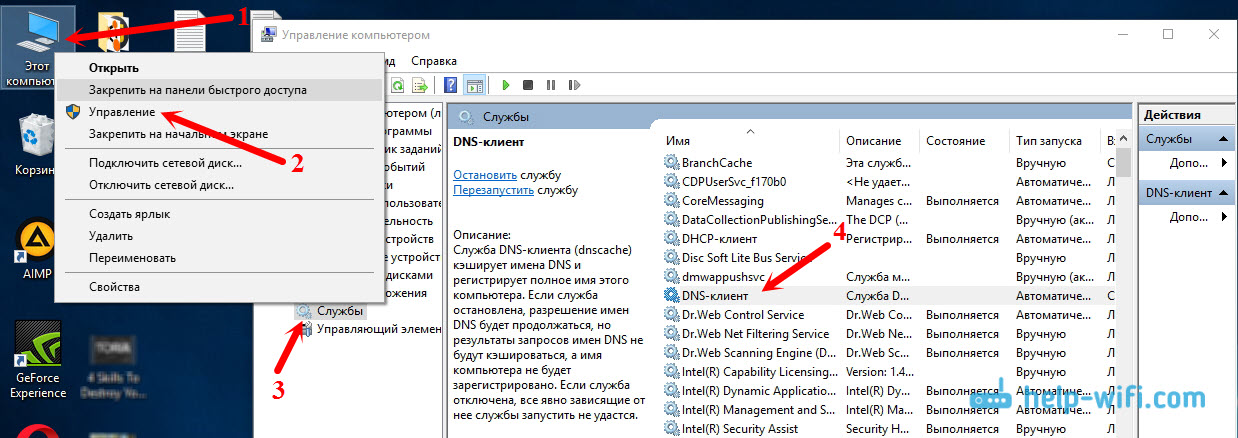
Patikrinkite, ar nustatyta „automatiškai“ pradinė būsena, ir spustelėkite Gerai.

Tada dar kartą spustelėkite Paslaugą su dešiniu mygtuku ir pasirinkite „Iš naujo paleiskite“. Perkraukite kompiuterį.
Iš naujo nustatykite talpyklos DNS
Jei iš naujo paleidus paslaugą, svetainės nebuvo atidarytos, pabandykite mesti DNS talpyklą. Tai padaryti yra labai paprasta. Paleiskite komandų eilutę. „Windows 10“ tiesiog spustelėkite meniu Pradėkite nuo dešiniojo pelės mygtuko ir pasirinkite „Komandos eilutė (administratorius)“. Jei yra „Windows PowerShell“ (administratorius) - paleiskite jį. Arba suraskite ir paleiskite komandinę eilutę per paiešką.
Mes atliekame komandą IPCONFIG /FLUSHDNS.
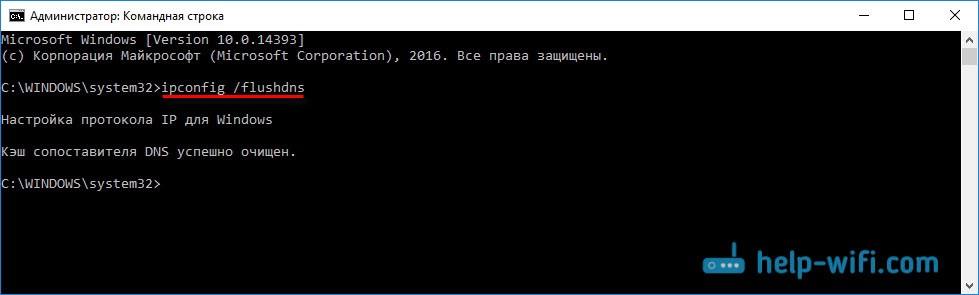
Perkraukite kompiuterį ir patikrinkite rezultatą.
Mes išrašome alternatyvų DNS iš „Google“
Šis metodas padeda beveik visada. Pagal numatytuosius nustatymus DNS adresą mums priskiria interneto teikėjas. Ir problemą gali sudaryti iš jų. Todėl mes galime išrašyti savo statinius DNS savo ryšio su internete savybėmis kompiuteryje savybes. Geriausia naudoti „Google DNS“:
8.8.8.8
8.8.4.4
Jie yra patikimi ir dirba pakankamai greitai. Nors vietiniai adresai gali greičiau apdoroti užklausas. Bet jūs net negalite į tai atkreipti dėmesio. Daugybę vartotojų naudoja DNS adresas iš „Google“. Aš tvirtai nerekomenduoju naudoti jokių kitų adresų, tai netgi gali būti pavojinga.
Paspauskite su dešiniu pelės mygtuku interneto ryšio piktograma (pranešimų skydelyje) ir pasirinkite „Tinklų ir bendrosios prieigos valdymo ir bendrosios prieigos valdymo centras“. Eikite į skyrių „Adapterio parametrų pakeitimas“.

Tolesnis dėmesys! Spustelėkite dešinįjį pelės mygtuką prie ryšio, per kurį esate prisijungę prie interneto, ir pasirinkite „Savybės“. Jei jūsų kompiuteris yra prijungtas per „Wi -Fi“, tai yra belaidžio tinklo ryšys („Windows 10“ - belaidis tinklas). Jei tiesiog prisijungsite per tinklo kabelį, spustelėkite „Ryšys per vietinį tinklą“ (arba „Ethernet“ „Windows 10“). Taip pat galite turėti didelį ryšį su savo teikėjo pavadinimu.
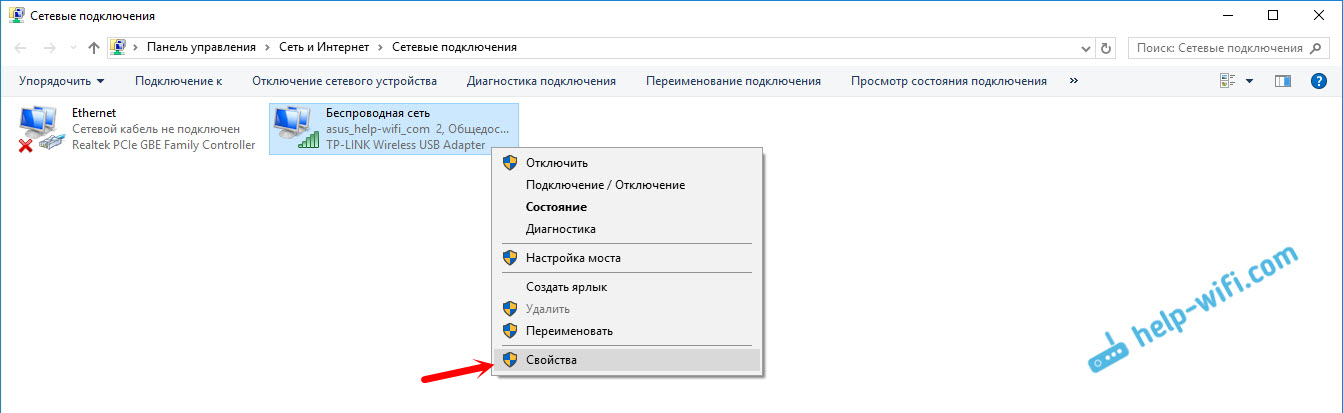
Pasirinkite elementą „IP 4 versija (TCP/IPv4)“ ir spustelėkite mygtuką „Savybės“. Tada įdėkite jungiklį prie „Naudokite šiuos DNS serverių adresus“ ir nurodykite adresus, kaip parodyta žemiau esančioje ekrano kopijoje.

Jei klaida „Nepavyksta rasti serverio DNS adreso“, tada iš naujo paleiskite kompiuterį ir pabandykite dar kartą atidaryti svetainę.
Dar keli patarimai, kaip pašalinti klaidą
1 Pabandykite laikinai atjungti antivirusinę. Galbūt svetainių atidarymo problema iškyla būtent dėl jos. Dar geriau, atsisiųskite kompiuterį saugiu režimu ir pabandykite atidaryti svetaines naršyklėje. 2 Jei problema yra visuose įrenginiuose, kurie yra prijungti prie vieno maršrutizatoriaus, o DNS pakeitimas padėjo viename iš įrenginių, tada galite pakeisti DNS į „Google“ adresus maršrutizatoriaus nustatymuose. Tada visi įrenginiai juos automatiškai naudos. Skirtinguose maršrutizatoriuose šis procesas atrodo kitaip. Šie parametrai visada keičiasi puslapyje su ryšio parametru. „TP-Link“ atrodo taip: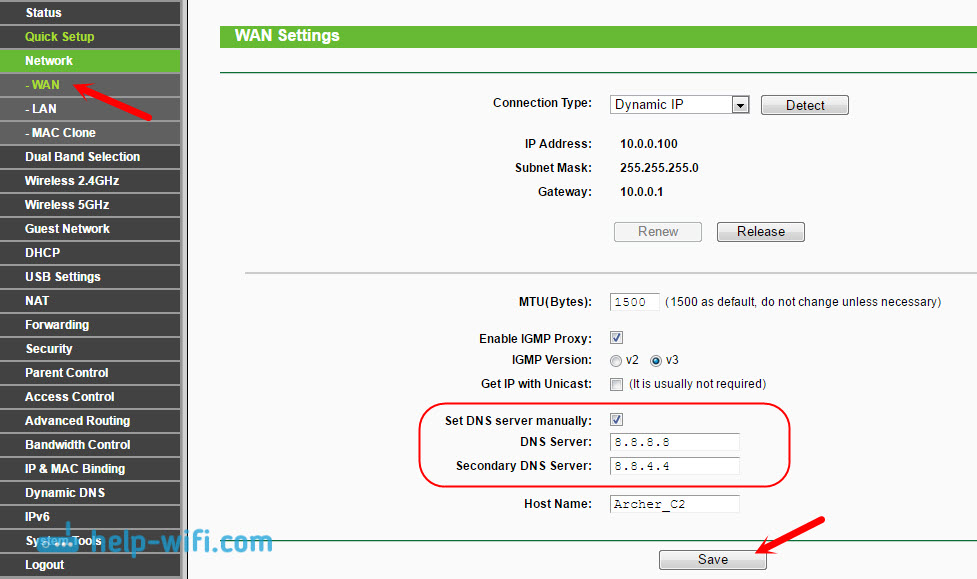
Jei turite kitą maršrutizatorių ir nežinote, kaip pakeisti, tada parašykite modelį komentaruose, pabandysiu pasakyti.
3 Mes padarome TCP/IP parametro atstatymą. Atidarykite komandinę eilutę administratoriaus vardu ir vykdykite šias komandas:„NetSh Winsock“ atstatymas
„NetSh Int IP Reset“
„Ipconfig“ /paleisti
IPCONFIG /atnaujinti
IPCONFIG /FLUSHDNS
Perkraukite kompiuterį ir patikrinkite darbą.
Jei yra klausimų, tada paklauskite jų komentaruose. Nepamirškite pasidalyti naujais sprendimais ir rašykite apie būdus, kurie padėjo atsikratyti klaidų ieškant DNS adresų naršant internete.
- « „TP-Link Archer C3200“ apžvalgos ir apžvalgos. Galingas namų ar biuro maršrutizatorius
- „Wi-Fi“ per tinklo adapterį. Nėra jokio ryšio »

